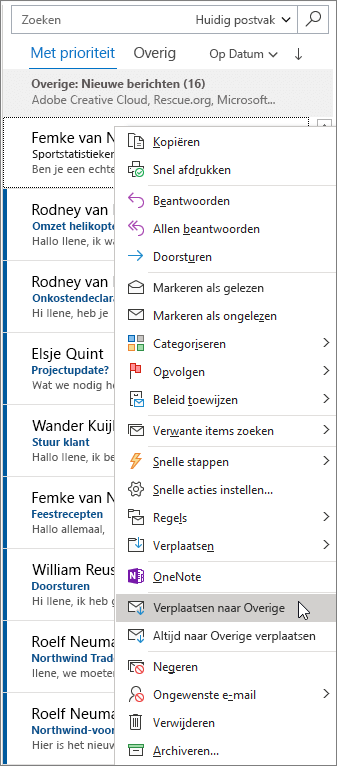E-mailberichten maken en verzenden in Outlook
E-mailberichten maken en verzenden
-
Kies Nieuwe e-mail om een nieuw bericht op te stellen.
-
Typ een naam of e-mailadres in het veld Aan, CC of BCC.
Als u BCC niet ziet, raadpleegt u Het vak BCC weergeven, verbergen en bekijken.
-
Typ bij Onderwerp het onderwerp van het e-mailbericht.
-
Plaats de cursor in de hoofdtekst van het e-mailbericht en begin te typen.
-
Als u klaar bent met het typen van uw bericht, kiest u Verzenden.
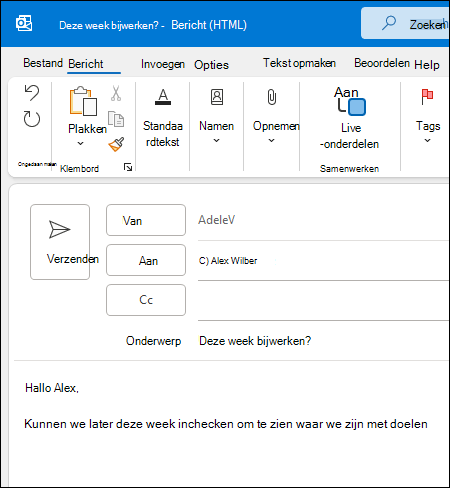
Iemands aandacht trekken met @vermeldingen
-
Typ in de hoofdtekst van het e-mailbericht of de uitnodiging van de agenda het @-symbool en de eerste paar letters van de voor- of achternaam van de contactpersoon.
-
Wanneer Outlook u een of meer suggesties geeft, kiest u de contactpersoon die u wilt vermelden.
Standaard wordt hun volledige naam opgenomen. U kunt bijvoorbeeld een deel van de vermelding verwijderen, maar niet de voornaam van die persoon.
-
De vermelde contactpersoon wordt toegevoegd aan de regel Aan van het e-mailbericht of de uitnodiging voor de vergadering.
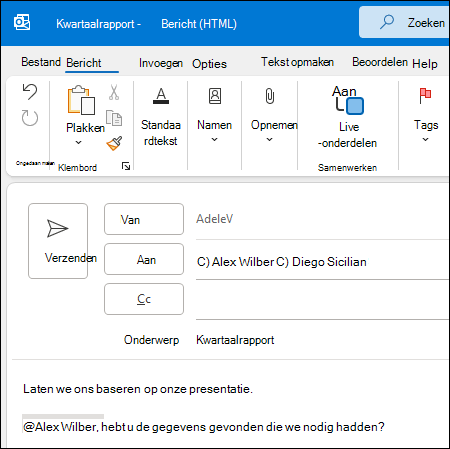
Postvak IN met prioriteit
Met Postvak IN met prioriteit kunt u zich richten op de e-mails die het belangrijkst zijn. Hiermee wordt uw postvak weergegeven met twee tabbladen: Prioriteit en Overige.
Als berichten niet op de door uw gewenste manier zijn gesorteerd, kunt u ze verplaatsen en instellen waar toekomstige berichten van die afzender moeten worden bezorgd.
-
Selecteer het tabblad Prioriteit of Overige.
-
Klik met de rechtermuisknop op het bericht dat u wilt verplaatsen en selecteer Verplaatsen naar Overige of Verplaatsen naar Met prioriteit.
Postvak IN met prioriteit in- of uitschakelen:
-
Selecteer Weergave > Postvak IN met prioriteit weergeven.